天猫精灵等智能蓝牙音箱可以当电脑音箱使用吗? 是绝对可以的,连接操作也很简单,教你,往下看!
越来越多的人在使用天猫精灵、小米音箱、小度智能音箱等智能互联网蓝牙音箱,因为这些音箱相对于传统音箱的功能太多了,而且可玩性也很高。 例如,它们可以用作闹钟、语音交互、可以语音控制家里的空调电视、知识百科等。

天猫精灵
本着物尽其用的原则,很多人都想把自己的智能音箱连接到电脑上,当电脑音箱使用,却不知道如何无线连接。 那么今天我就以天猫精灵为例,教大家如何将智能音箱连接到电脑上。
开始教程:
第一步:打开电脑的蓝牙功能
一般来说,笔记本电脑和新台式机都内置了蓝牙功能。 对于没有蓝牙功能的台式机,请准备一个免驱USB蓝牙适配器,插到电脑上。

USB蓝牙适配器
然后按Windows+I进入设置,打开蓝牙开关点击添加设备,再点击蓝牙;
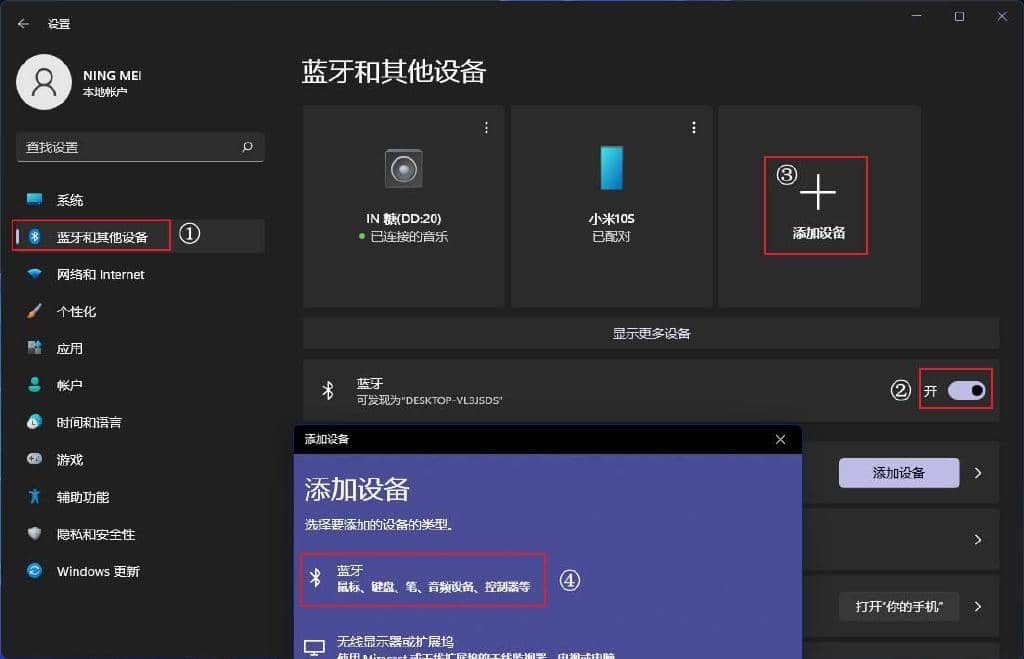
打开蓝牙功能
第二步:天猫精灵进入配对模式
对您的天猫精灵音箱说:“天猫精灵”,在它回应“主人您好”或“我在这里,您说”后,继续说:“蓝牙配对”。

天猫精灵蓝牙配对
第三步:电脑连接天猫精灵
天猫精灵回复:“Bluetooth pairing started”,意思是进入蓝牙配对模式,此时可以用电脑搜索到,在搜索到的设备中,点击你的天猫精灵(我的是天猫精灵IN Sugar,所以名字是搜索到的蓝牙设备是 IN sugar)连接,
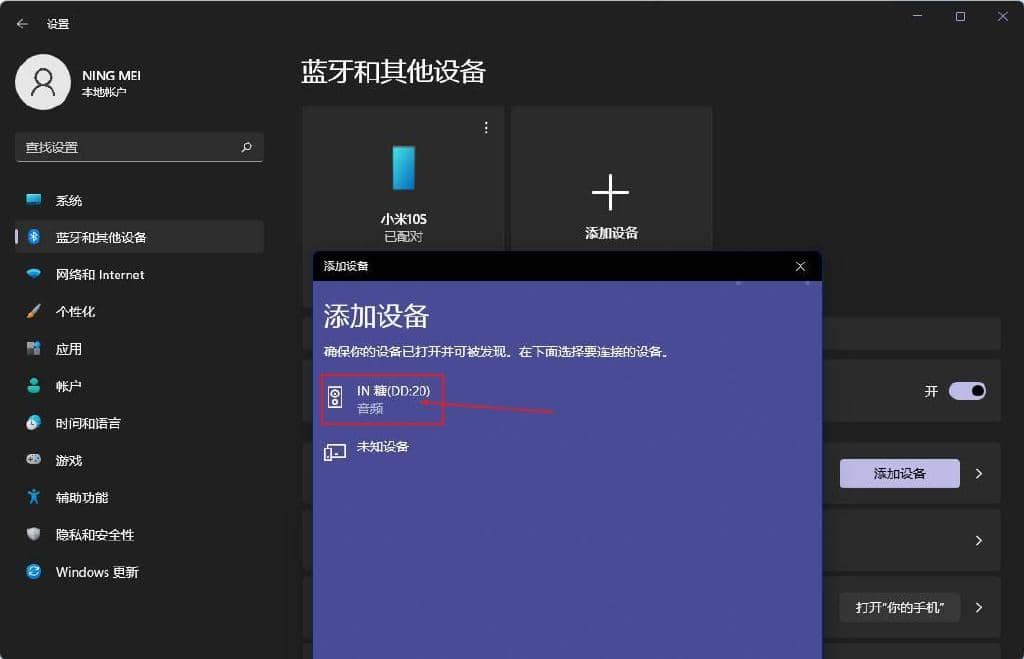
天猫精灵连接电脑
最后,右击电脑右下角的喇叭图标进入系统声音设置,将天猫精灵设置为默认喇叭设备。
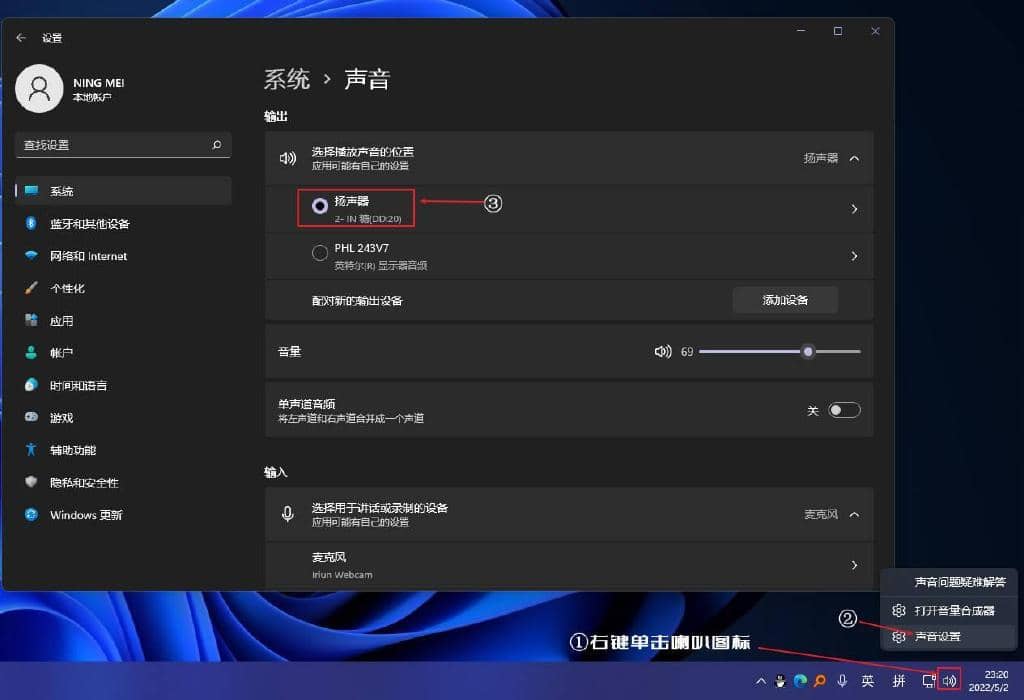
天猫精灵成功连接电脑
从现在开始,你可以通过天猫精灵智能音箱在电脑上播放音乐或电脑,将其当做音箱使用,以后打开电脑会自动连接。
以上就是天猫精灵是否可以当电脑音箱,智能蓝牙音箱连接电脑的详细操作教程。 感谢您阅读。 如果有用,建议收藏本文以备后用。







